Jak usunąć program z paska zadań w systemie Windows 7
Pasek zadań to pasek u dołu ekranu w systemie Windows 7 (ewentualnie z boku lub u góry, jeśli dostosowałeś lokalizację). Zawiera ikony aktualnie uruchomionych programów, a także datę i godzinę. Ale może także zawierać ikony programów, które nie są uruchomione. Domyślnie do paska zadań jest przypiętych kilka ikon, ale do paska zadań można również dodać dodatkowe programy. Ułatwia to uruchamianie tych programów z dowolnego miejsca, w którym widać pasek zadań.
Ale jeśli nie korzystasz z programu znajdującego się na pasku zadań, ikona może okazać się niepotrzebna. Ponadto, jeśli znajduje się obok ikony, której używasz, może się okazać, że często przez pomyłkę uruchamiasz niewłaściwy program. Na szczęście ikony programów można usunąć z paska zadań, postępując zgodnie z naszym przewodnikiem poniżej.
Usuwanie ikony programu z paska zadań systemu Windows 7
Poniższe kroki spowodują usunięcie ikony wyświetlanej na pasku zadań u dołu ekranu. Nie spowoduje to jednak usunięcia programu z komputera. jeśli chcesz całkowicie usunąć program z komputera, wykonaj czynności opisane w tym artykule.
Pamiętaj, że kroki w tym artykule dotyczą ikon programów, które są zawsze widoczne na pasku zadań, nawet gdy program nie jest otwarty. Możesz odróżnić te programy od programów, które są obecnie otwarte, sprawdzając przezroczysty kwadrat wokół ikony. Na przykład na poniższym obrazku program OneNote jest obecnie otwarty (i ma wokół niego przezroczysty kwadrat), podczas gdy Firefox jest programem przypiętym do paska zadań.

Krok 1: Znajdź ikonę programu na pasku zadań, którą chcesz usunąć. Będę usuwać ikonę programu Windows Media Player.
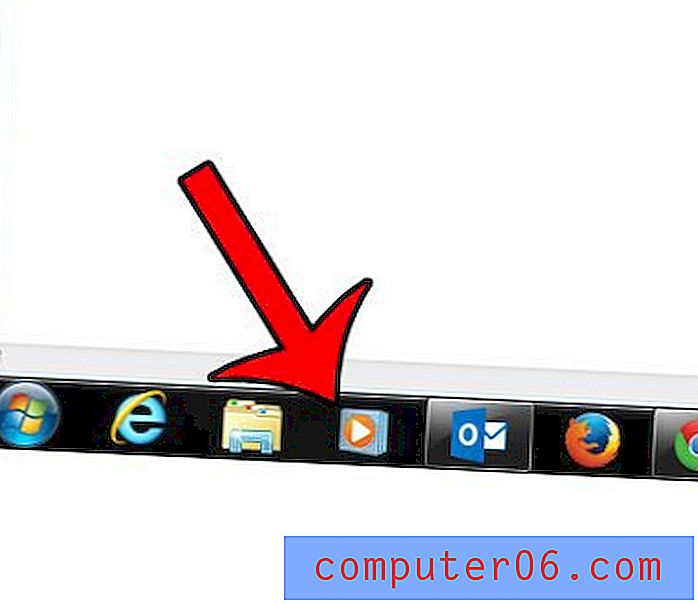
Krok 2: Kliknij prawym przyciskiem myszy ikonę programu, a następnie wybierz opcję Odepnij ten program od paska zadań .
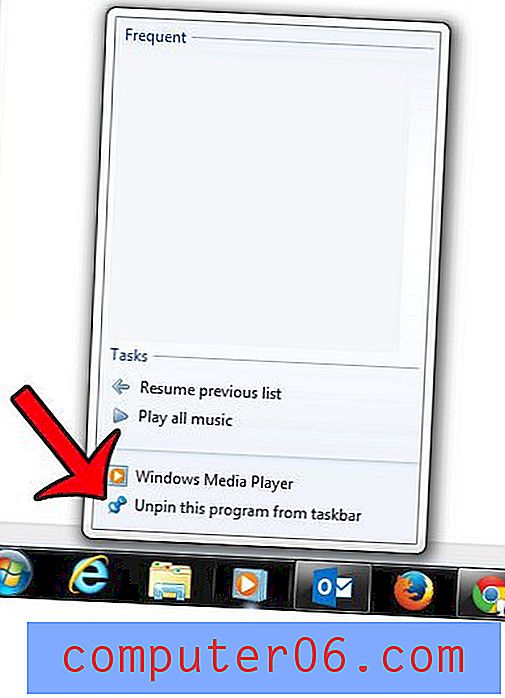
Jeśli nie widzisz tej opcji, program nie jest przypięty do paska zadań i jest po prostu otwarty. Możesz zamknąć program, wybierając opcję Zamknij okno .
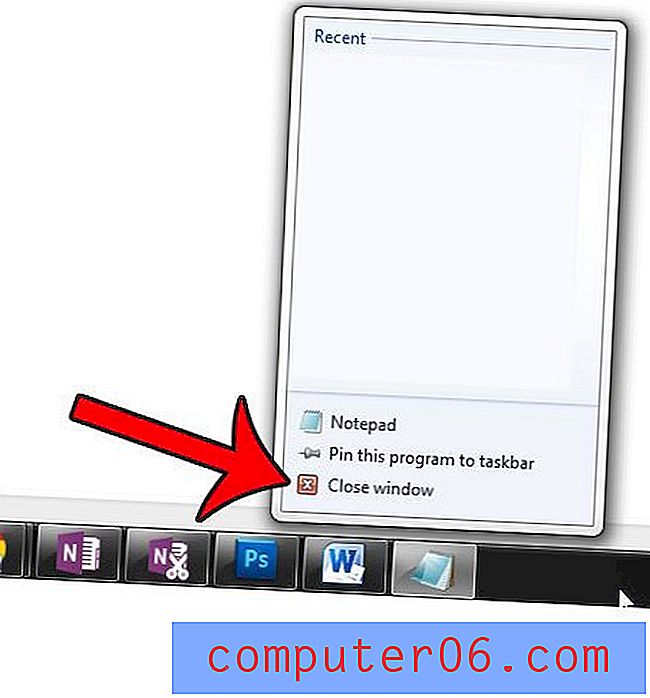
Możesz także dodać programy do paska zadań w systemie Windows 7, jeśli istnieje program, którego często używasz i chciałbyś móc szybciej uruchamiać. Na przykład możesz dowiedzieć się, jak dodać ikonę Eksploratora Windows do paska zadań, jeśli ikona folderu nie jest aktualnie dostępna.



